Αλλάξτε τη θύρα ακρόασης για την Απομακρυσμένη επιφάνεια εργασίας
Αλλαγή της θύρας ακρόασης για την Απομακρυσμένη επιφάνεια εργασίας: Η (Change the listening port for Remote Desktop: )απομακρυσμένη επιφάνεια εργασίας(Remote Desktop) είναι μια πολύ σημαντική δυνατότητα των Windows που επιτρέπει στους χρήστες να συνδέονται με έναν υπολογιστή σε άλλη τοποθεσία και να αλληλεπιδρούν με αυτόν σαν να υπάρχει τοπικά. Για παράδειγμα, είστε στη δουλειά και θέλετε να συνδεθείτε στον υπολογιστή του σπιτιού σας, τότε μπορείτε να το κάνετε εύκολα εάν το RDP είναι ενεργοποιημένο στον υπολογιστή του σπιτιού σας. Από προεπιλογή, το RDP ( Remote Desktop Protocol ) χρησιμοποιεί τη θύρα 3389 και δεδομένου ότι είναι μια κοινή θύρα, κάθε χρήστης έχει πληροφορίες σχετικά με αυτόν τον αριθμό θύρας που μπορεί να οδηγήσει σε κίνδυνο ασφαλείας. Επομένως, συνιστάται ιδιαίτερα να αλλάξετε τη θύρα ακρόασης για τη σύνδεση απομακρυσμένης επιφάνειας εργασίας(Remote Desktop Connection) και να το κάνετε ακολουθήστε τα παρακάτω βήματα.

Αλλάξτε τη θύρα ακρόασης για την Απομακρυσμένη επιφάνεια εργασίας(Remote Desktop)
Φροντίστε να δημιουργήσετε ένα σημείο επαναφοράς(create a restore point) σε περίπτωση που κάτι πάει στραβά.
1.Πατήστε Windows Key + R, πληκτρολογήστε regedit και πατήστε Enter για να ανοίξετε τον Επεξεργαστή Μητρώου.(Registry Editor.)

2. Πλοηγηθείτε στο ακόλουθο κλειδί μητρώου:
HKEY_LOCAL_MACHINE\System\CurrentControlSet\Control\TerminalServer\WinStations\RDP-Tcp\
3.Τώρα βεβαιωθείτε ότι έχετε επισημάνει το RDP-Tcp(RDP-Tcp) στο αριστερό τμήμα του παραθύρου και, στη συνέχεια, στο δεξιό παράθυρο αναζητήστε το δευτερεύον κλειδί " PortNumber". "
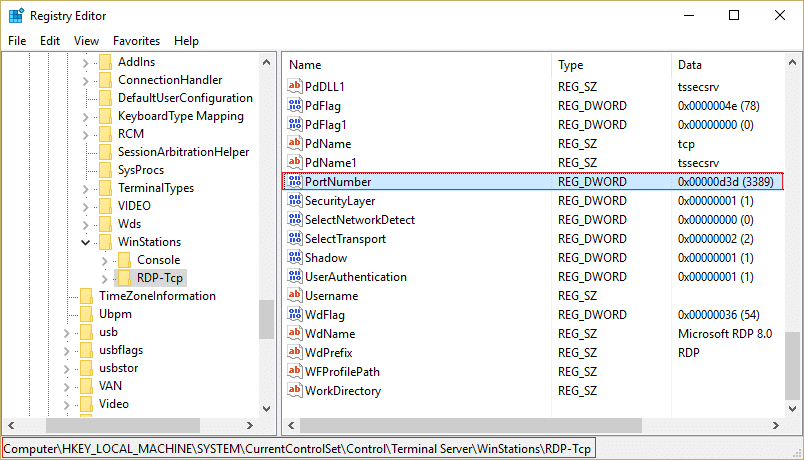
4.Μόλις βρείτε το PortNumber , κάντε διπλό κλικ πάνω του για να αλλάξετε την τιμή του. Βεβαιωθείτε ότι έχετε επιλέξει Δεκαδικό(Decimal) κάτω από τη βάση(Base) για να δείτε την επεξεργασία της τιμής του.

5. Θα πρέπει να δείτε την προεπιλεγμένη τιμή (3389), αλλά για να αλλάξετε την τιμή της, πληκτρολογήστε έναν νέο αριθμό θύρας μεταξύ 1025 και 65535(1025 and 65535) και κάντε κλικ στο OK.
6.Τώρα, κάθε φορά που προσπαθείτε να συνδεθείτε στον οικιακό σας υπολογιστή (για τον οποίο αλλάξατε τον αριθμό θύρας) χρησιμοποιώντας τη Σύνδεση απομακρυσμένης επιφάνειας εργασίας(Remote Desktop Connection) , φροντίστε να πληκτρολογήσετε τον νέο αριθμό θύρας.(new port number.)
Σημείωση:(Note:) Μπορεί επίσης να χρειαστεί να αλλάξετε τη διαμόρφωση του τείχους προστασίας( firewall configuration) για να επιτρέψετε τον αριθμό της νέας θύρας για να μπορέσετε να συνδεθείτε σε αυτόν τον υπολογιστή χρησιμοποιώντας τη Σύνδεση απομακρυσμένης επιφάνειας εργασίας.(Remote Desktop Connection.)
7.Για να ελέγξετε το αποτέλεσμα εκτελέστε το cmd με δικαιώματα διαχειριστή και πληκτρολογήστε: netstat -a
Προσθέστε έναν προσαρμοσμένο κανόνα εισερχόμενων για να επιτρέψετε τη θύρα μέσω του Τείχους προστασίας των Windows(Windows Firewall)
1. Πατήστε Windows Key + X και, στη συνέχεια, επιλέξτε Πίνακας Ελέγχου.(Control Panel.)

2. Τώρα μεταβείτε στο System and Security > Windows Firewall.

3.Επιλέξτε Advanced Settings από το μενού στην αριστερή πλευρά.
4.Τώρα επιλέξτε Inbound Rules στα αριστερά.

5. Μεταβείτε στην Ενέργεια( Action) και μετά κάντε κλικ στο Νέος κανόνας.(New Rule.)
6.Επιλέξτε Port και κάντε κλικ στο Next.

7. Στη συνέχεια, επιλέξτε TCP (ή UDP)( select TCP (or UDP)) και Συγκεκριμένες(Specific) τοπικές θύρες και, στη συνέχεια, καθορίστε τον αριθμό θύρας για την οποία θέλετε να επιτρέψετε τη σύνδεση.

8.Επιλέξτε Να επιτρέπεται η σύνδεση( Allow the connection) στο επόμενο παράθυρο.

9. Επιλέξτε τις επιλογές που χρειάζεστε από Domain, Private, Public (ιδιωτικό και δημόσιο είναι οι τύποι δικτύου που επιλέγετε όταν συνδέεστε στο νέο δίκτυο και τα Windows(Windows) σας ζητούν να επιλέξετε τον τύπο δικτύου και ο τομέας είναι προφανώς ο τομέας σας ).

10. Τέλος, γράψτε ένα Όνομα και Περιγραφή(Name and Description) στο παράθυρο που εμφανίζεται στη συνέχεια. Κάντε κλικ στο Finish.(Finish.)
Συνιστάται για εσένα:(Recommended for you:)
- Επιδιόρθωση Ο Internet Explorer δεν μπορεί να εμφανίσει το σφάλμα ιστοσελίδας(Fix Internet Explorer cannot display the webpage error)
- Επαναφέρετε το TrustedInstaller ως κάτοχο αρχείου στα Windows(Restore TrustedInstaller as File Owner in Windows)
- Διορθώστε τις ρυθμίσεις φωτεινότητας των Windows 10 που δεν λειτουργούν(Fix Windows 10 Brightness Settings Not Working)
- 5 τρόποι για να διορθώσετε τα Windows εντόπισαν διένεξη διεύθυνσης IP(5 ways to fix Windows has detected an IP address conflict)
Αυτό είναι που μάθατε με επιτυχία Πώς να αλλάξετε τη θύρα ακρόασης για Απομακρυσμένη επιφάνεια εργασίας(How to Change the listening port for Remote Desktop) , εάν εξακολουθείτε να έχετε απορίες σχετικά με αυτήν την ανάρτηση, μη διστάσετε να τις ρωτήσετε στην ενότητα των σχολίων.
Related posts
Ενεργοποιήστε την Απομακρυσμένη επιφάνεια εργασίας στα Windows 10 κάτω από 2 λεπτά
Πώς να χρησιμοποιήσετε την εφαρμογή Remote Desktop στα Windows 10
Διορθώστε ότι η απομακρυσμένη επιφάνεια εργασίας δεν θα συνδεθεί στα Windows 10
Πώς να στείλετε Ctrl+Alt+Delete σε μια περίοδο λειτουργίας απομακρυσμένης επιφάνειας εργασίας
Πώς να ενεργοποιήσετε την Απομακρυσμένη επιφάνεια εργασίας Chrome στα Windows 11
Αυξήστε τον αριθμό των συνδέσεων απομακρυσμένης επιφάνειας εργασίας στα Windows 11/10
Καταργήστε το εικονίδιο του Internet Explorer από την επιφάνεια εργασίας στα Windows 10
Διορθώστε τα εικονίδια επιφάνειας εργασίας που άλλαξαν σε λειτουργία προβολής πλακιδίων
Πώς να αλλάξετε την ταπετσαρία επιφάνειας εργασίας στα Windows 10
Οι υπηρεσίες απομακρυσμένης επιφάνειας εργασίας προκαλούν υψηλή CPU στα Windows 11/10
Απενεργοποιήστε την εικόνα φόντου επιφάνειας εργασίας στα Windows 10
Η απομακρυσμένη επιφάνεια εργασίας δεν λειτουργεί ή δεν θα συνδεθεί στα Windows 11/10
Διορθώστε τα εικονίδια της επιφάνειας εργασίας που συνεχίζουν να αναδιατάσσονται στα Windows 10
Επιδιόρθωση Η απομακρυσμένη επιφάνεια εργασίας δεν μπορεί να εντοπίσει το σφάλμα υπολογιστή στα Windows 11/10
Το καλύτερο δωρεάν λογισμικό απομακρυσμένης επιφάνειας εργασίας για Windows 10
Το NoMachine είναι ένα δωρεάν και φορητό εργαλείο απομακρυσμένης επιφάνειας εργασίας για υπολογιστή με Windows
Η καρτέλα Απομακρυσμένη επιφάνεια εργασίας στο RDWEB λείπει από το πρόγραμμα περιήγησης Edge στα Windows 10
Αποτρέψτε τον χρήστη από την αλλαγή των εικονιδίων επιφάνειας εργασίας στα Windows 10
Πώς να αναφέρετε έναν χρήστη στο Discord (επιτραπέζιος υπολογιστής ή κινητός)
Το καλύτερο δωρεάν λογισμικό απομακρυσμένης επιφάνειας εργασίας για Windows 10
